 tutoriels informatiques
tutoriels informatiques
 Dépannage
Dépannage
 Comment résoudre le problème de l'apparition automatique de la fenêtre cmd au démarrage de Win10 ?
Comment résoudre le problème de l'apparition automatique de la fenêtre cmd au démarrage de Win10 ?
Comment résoudre le problème de l'apparition automatique de la fenêtre cmd au démarrage de Win10 ?
Jan 12, 2024 pm 08:30 PMCertains utilisateurs ont rencontré la situation où la fenêtre cmd apparaît automatiquement au démarrage de Win10 et ne peut pas être fermée. Alors, que doivent-ils faire si la fenêtre cmd apparaît automatiquement au démarrage de Win10 ? Pour cette raison, l'éditeur vous le présentera ? en détail la solution au problème de la fenêtre cmd qui s'affiche automatiquement au démarrage de Win10, amis intéressés, venez jeter un oeil.
1. Utilisez la touche de raccourci "win+R" pour démarrer l'exécution, saisissez "msconfig" dedans et appuyez sur Entrée pour l'ouvrir.
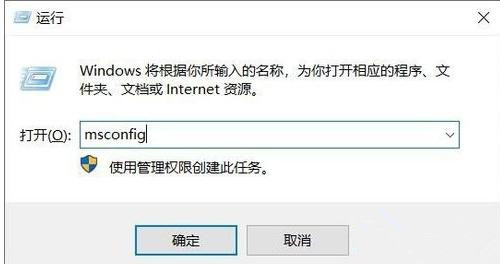
2. Dans la nouvelle fenêtre, entrez dans l'onglet "Service".
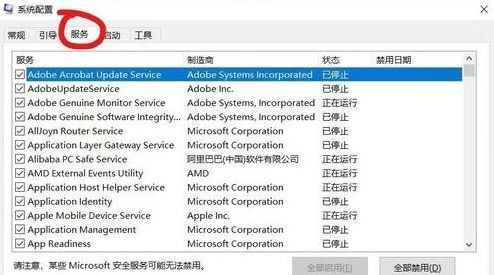
3. Cochez "Masquer tous les services Microsoft" dans le coin inférieur gauche.
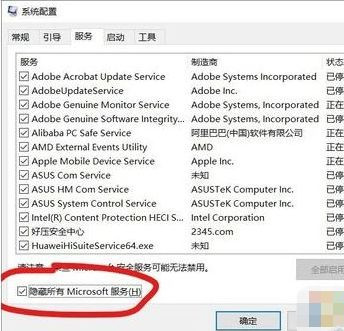
4. Cliquez ensuite sur le bouton "Désactiver tout" et cliquez sur OK pour enregistrer.
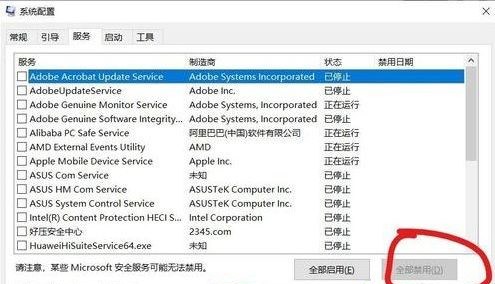
5. Entrez ensuite dans l'onglet "Démarrage" et "Ouvrir le Gestionnaire des tâches".
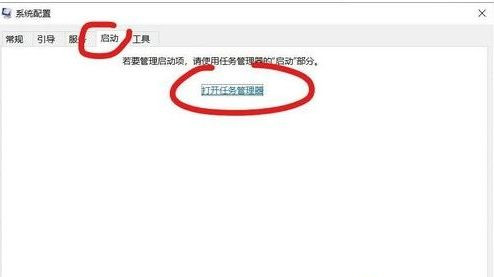
6. Enfin, désactivez certains éléments de démarrage incompréhensibles dans la nouvelle fenêtre.

Ce qui précède est le contenu détaillé de. pour plus d'informations, suivez d'autres articles connexes sur le site Web de PHP en chinois!

Article chaud

Outils chauds Tags

Article chaud

Tags d'article chaud

Bloc-notes++7.3.1
Éditeur de code facile à utiliser et gratuit

SublimeText3 version chinoise
Version chinoise, très simple à utiliser

Envoyer Studio 13.0.1
Puissant environnement de développement intégré PHP

Dreamweaver CS6
Outils de développement Web visuel

SublimeText3 version Mac
Logiciel d'édition de code au niveau de Dieu (SublimeText3)

Sujets chauds
 R.E.P.O. Enregistrer l'emplacement du fichier: où est-il et comment le protéger?
Mar 06, 2025 pm 10:41 PM
R.E.P.O. Enregistrer l'emplacement du fichier: où est-il et comment le protéger?
Mar 06, 2025 pm 10:41 PM
R.E.P.O. Enregistrer l'emplacement du fichier: où est-il et comment le protéger?
 Facilement fixe - Monster Hunter Wilds continue de compiler les shaders
Mar 04, 2025 pm 08:05 PM
Facilement fixe - Monster Hunter Wilds continue de compiler les shaders
Mar 04, 2025 pm 08:05 PM
Facilement fixe - Monster Hunter Wilds continue de compiler les shaders
 Erreur de communication Monster Hunter Wilds sur PC, solution rapide
Mar 03, 2025 pm 08:02 PM
Erreur de communication Monster Hunter Wilds sur PC, solution rapide
Mar 03, 2025 pm 08:02 PM
Erreur de communication Monster Hunter Wilds sur PC, solution rapide
 Trouver Monster Hunter Wilds Enregistrer l'emplacement du fichier et les données de sauvegarde
Mar 03, 2025 pm 08:01 PM
Trouver Monster Hunter Wilds Enregistrer l'emplacement du fichier et les données de sauvegarde
Mar 03, 2025 pm 08:01 PM
Trouver Monster Hunter Wilds Enregistrer l'emplacement du fichier et les données de sauvegarde
 Comment corriger l'erreur des équipes Microsoft 9hehw sous Windows?
Mar 07, 2025 am 12:00 AM
Comment corriger l'erreur des équipes Microsoft 9hehw sous Windows?
Mar 07, 2025 am 12:00 AM
Comment corriger l'erreur des équipes Microsoft 9hehw sous Windows?
 Spotlight sur KB5053606 Ne pas installer pour Windows 10, étapes exactes
Mar 13, 2025 pm 08:02 PM
Spotlight sur KB5053606 Ne pas installer pour Windows 10, étapes exactes
Mar 13, 2025 pm 08:02 PM
Spotlight sur KB5053606 Ne pas installer pour Windows 10, étapes exactes
 R.E.P.O. Grasser et geler sur PC? Correction axée sur les résultats
Mar 07, 2025 pm 08:02 PM
R.E.P.O. Grasser et geler sur PC? Correction axée sur les résultats
Mar 07, 2025 pm 08:02 PM
R.E.P.O. Grasser et geler sur PC? Correction axée sur les résultats
 Tous les correctifs pour Monster Hunter Wild Fatal D3D Erreur sur PC
Mar 05, 2025 pm 06:01 PM
Tous les correctifs pour Monster Hunter Wild Fatal D3D Erreur sur PC
Mar 05, 2025 pm 06:01 PM
Tous les correctifs pour Monster Hunter Wild Fatal D3D Erreur sur PC






